苹果手机怎么更换壁纸
苹果手机更换壁纸步骤简单,只需进入相册选择喜欢的图片,点击设为壁纸,再调整大小和位置,即可完成壁纸更换。
手机更换壁纸有多种方法,以下是详细介绍:
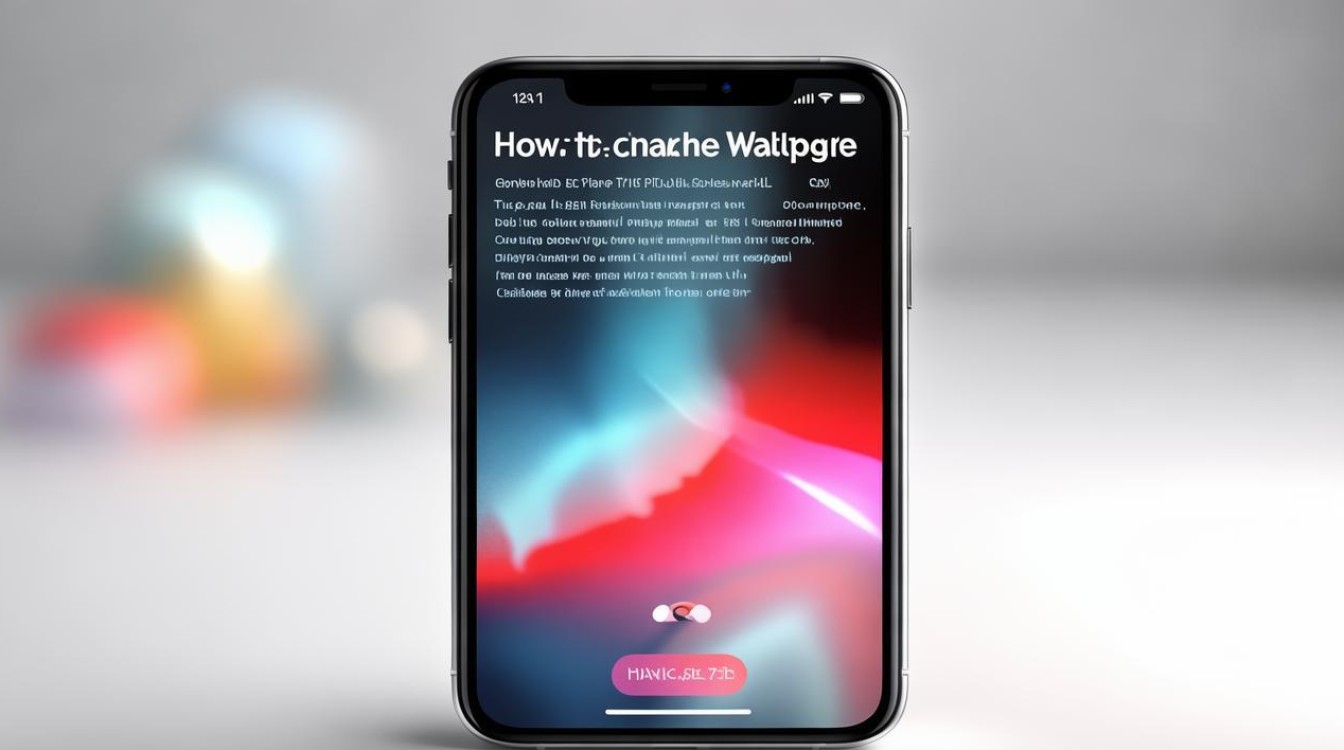
通过系统设置更换壁纸
| 步骤 | 操作详情 |
|---|---|
| 第一步 | 打开“设置”应用,找到并点击“墙纸”选项。 |
| 第二步 | 点击“选取新墙纸”,可选择“动态墙纸”“静态墙纸”等类型,若选择“静态墙纸”,可从系统提供的图片库或手机相册中选择图片;若选择“动态墙纸”,则有多种动态效果可供选择。 |
| 第三步 | 若选择的是自定义图片,选好后可通过手指缩放、移动图片来调整显示部分,以达到满意的效果。 |
| 第四步 | 点击右上角的“设定”按钮,再选择“设定为主屏幕壁纸”“设定为锁定屏幕壁纸”或“同时设定”,将所选图片设置为相应界面的壁纸。 |
借助“照片”应用更换壁纸
- 打开“照片”应用,找到想要设置的图片并点击打开。
- 点击“分享”按钮,在分享选项中选择“用作墙纸”。
- 预览图片后,点击“设定”按钮,可选择“设定主屏幕”“设定锁定屏幕”或“同时设定”,将图片设置为锁屏界面和主屏幕壁纸。
使用第三方壁纸应用更换壁纸
- 在App Store下载并安装你喜欢的壁纸应用。
- 打开应用后,浏览并选择你喜欢的壁纸。
- 大多数应用都提供“一键设置”功能,点击即可方便快捷地将选中的壁纸设置为手机壁纸。
通过编辑模式更换壁纸
- 长按主屏幕空白区域,直到图标开始抖动。
- 点击“+”号或屏幕右下角的圆点,进入壁纸选择界面。
- 左右滑动屏幕浏览不同风格的壁纸,找到心仪的那一款。
- 点击“设定”,选择“设定锁定屏幕”“设定主屏幕”或“同时设定”,完成设置。
无论您选择哪种方法,都能轻松为您的苹果手机换上心仪的壁纸,定期更换壁纸,不仅能让手机界面保持新鲜感,还能展现您的个性与品味,现在就动手试试吧!
FAQs
问题一:如何将Live Photo设置为壁纸? 回答:将Live Photo按照自定义图片壁纸的步骤设置即可,即先在“照片”应用中找到该Live Photo,点击“分享”,选择“用作墙纸”,然后根据提示进行调整和设定。
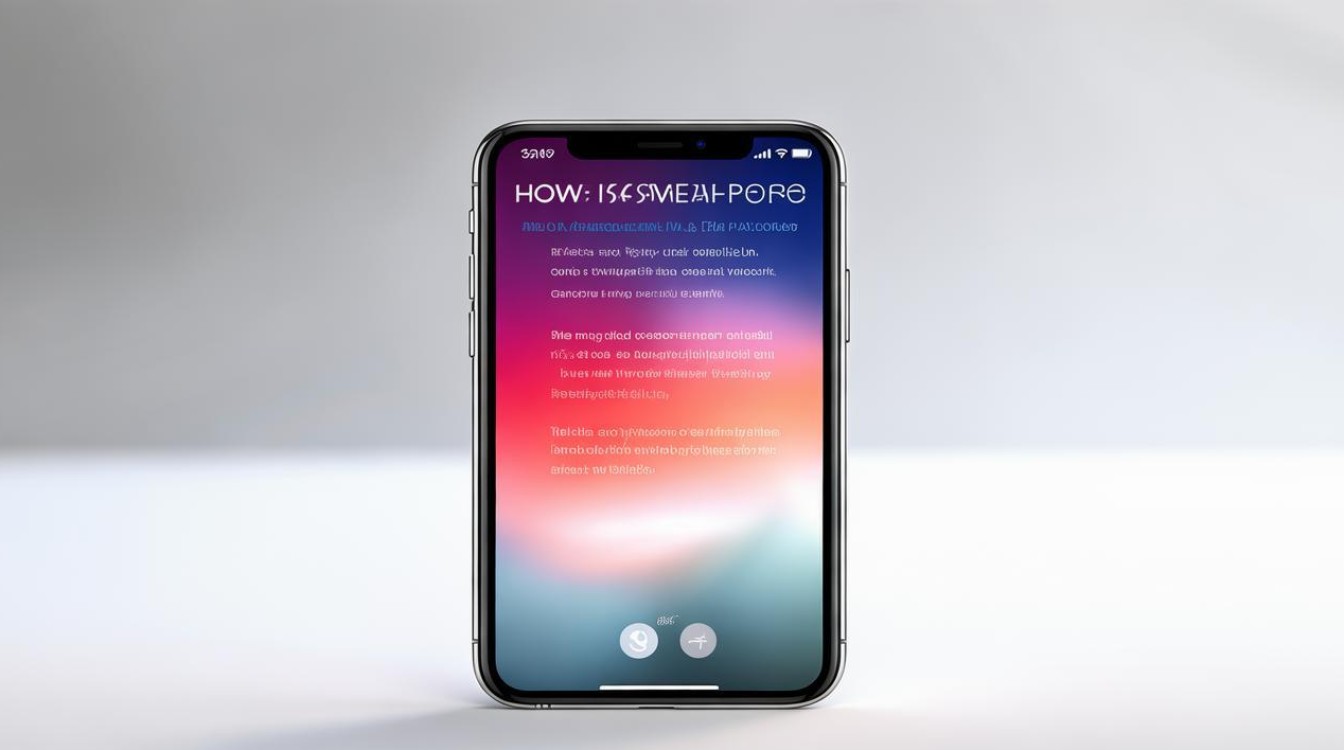
问题二:更换壁纸后,发现图标文字看不清,怎么办? 回答:这可能是由于壁纸颜色较深或图案复杂导致的,可以尝试更换一张对比度较高、背景较浅的壁纸,或者对当前壁纸进行适当的裁剪、调整亮度等操作,以确保屏幕上的图标和其他重要信息能够清晰可读
版权声明:本文由环云手机汇 - 聚焦全球新机与行业动态!发布,如需转载请注明出处。



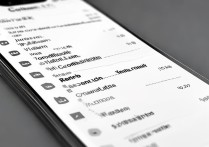








 冀ICP备2021017634号-5
冀ICP备2021017634号-5
 冀公网安备13062802000102号
冀公网安备13062802000102号